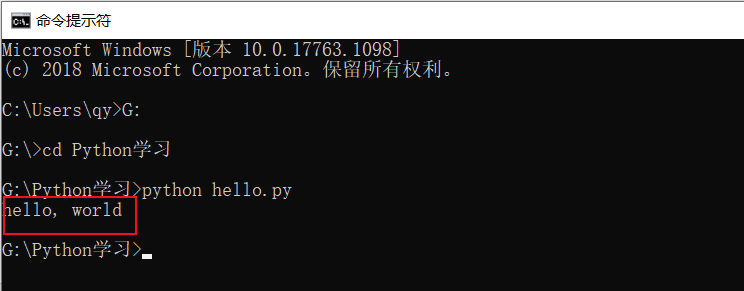因为python是跨平台的,在Windows上写Python程序,放到Linux上也是能够运行的。
要开始学习Python编程首先就得把Python安装到你的电脑里。安装后,你会得到Python解释器(就是负责运行Python程序的),一个命令行交互环境,还有一个简单的集成开发环境。
在Windows安装Python
现在最新版本更新到了 3.8.2了。。
首先,根据你的Windows版本(64位还是32位)从Python的官方网站下载Python 3.8对应的32位安装程序或64位安装程序,然后,运行下载的exe安装包:
下面这是直接运行下载就可以了,上面的是32位的,下面是64位的
https://www.python.org/ftp/python/3.8.2/python-3.8.2.exe
https://www.python.org/ftp/python/3.8.2/python-3.8.2-amd64.exe
下载好了出现安装界面,一定要勾上下面的 Add Python 3.8 to PATH ,然后点“Install Now”即可完成安装。(因为我这已经安装完了,就没办法截图了,在网上找了一张)

运行Python
安装好了,就运行一下,打开命令提示符窗口,输入 python 后,出现这样的画面就算是成功了。

提示符:>>>
就表示我们已经在Python交互式环境中了,可以输入任何Python代码,回车后会立刻得到执行结果。现在,输入 exit() 并回车,就可以退出Python交互式环境(直接关掉命令行窗口也可以)。
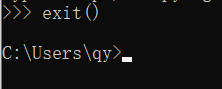
注意:如果没有勾上 Add Python 3.8 to PATH 的话,就会报错那就要手动把python.exe所在的路径添加到Path中。
如果不知道怎么修改环境变量,建议把Python安装程序重新运行一遍,也可自行百度。
Python解释器
当我们编写Python代码时候,会得到一个 .py 扩展名的文本文件。要运行代码,就需要Python解释器去执行 .py 的文件。
我们从官网下载并安装好Python 3.x后,会直接得到一个官方的解释器:CPython。这个解释器是用C语言开发的,所以叫CPython。
CPython是使用最广的Python解释器。
在命令行下运行 python 就是启动CPython解释器。
(下载链接中会默认下载CPython3.8 解释器)
安装文本编辑器
我们直接在Python交互式命令行写程序,好处是一下就能得到结果,坏处是没法保存,下次还想运行的时候,还得再敲一遍。
所以我们在实际应用开发时候,通常是使用文本编辑器的,写完了可以保存为一个文件,这样这个程序就可以反复使用了。
这里我们用的是 Visual Studio Code ,Visual Studio Code可以跨平台,Windows、Mac和Linux通用,我这里就直接给链接了点击就可以下载。(官网的链接,放心下载)
注意:不要用word和自带的记事本。Word保存的不是纯文本文件,而记事本会在文件开始的地方加上几个特殊字符(UTF-8 BOM),结果会导致程序运行出现莫名其妙的错误。
在Wndows上是不可以像运行.exe文件那样运行.py文件的,所以我们来实验个例子:
在安装好文本编辑器后,我们输入以下代码:
print('hello, world')
然后保存,我保存在了G:Python学习

现在我们打开命令行窗口,把当前目录切换到我们保存.py文件的这个目录,输入:python hello.py 就可以运行这个程序了。